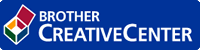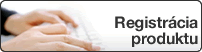Domov > Riešenie problémov > Problémy so sieťou > Použitie Nástroja na opravu sieťového pripojenia (Network Connection Repair Tool) (Windows)
Použitie Nástroja na opravu sieťového pripojenia (Network Connection Repair Tool) (Windows)
- Windows 7/Windows 8/Windows 10
Musíte sa prihlásiť s oprávneniami správcu.
- Skontrolujte, či je zariadenie Brother zapnuté a či je pripojené k rovnakej sieti ako počítač.
- Vykonajte jednu z nasledujúcich činností:MožnosťPopisWindows Server 2008
Kliknite na položku
 .
. Kliknite na rozbaľovací zoznam a vyberte názov vášho modelu (ak ešte nie je vybratý). Na ľavom navigačnom paneli kliknite na položku Nástroje a potom kliknite na položku Nástroj na opravu sieťového pripojenia.
Windows 7Kliknite na položku
 .
. Kliknite na rozbaľovací zoznam a vyberte názov vášho modelu (ak ešte nie je vybratý). Na ľavom navigačnom paneli kliknite na položku Nástroje a potom kliknite na položku Nástroj na opravu sieťového pripojenia.
Windows 8/Windows 10Spustite
 (Brother Utilities), potom kliknite na rozbaľovací zoznam a vyberte názov modelu (ak ešte nie je vybratý). Na ľavom navigačnom paneli kliknite na položku Nástroje a potom kliknite na položku Nástroj na opravu sieťového pripojenia. Windows Server 2012/2012 R2/2016
(Brother Utilities), potom kliknite na rozbaľovací zoznam a vyberte názov modelu (ak ešte nie je vybratý). Na ľavom navigačnom paneli kliknite na položku Nástroje a potom kliknite na položku Nástroj na opravu sieťového pripojenia. Windows Server 2012/2012 R2/2016Spustite
 (Brother Utilities), potom kliknite na rozbaľovací zoznam a vyberte názov modelu (ak ešte nie je vybratý). Na ľavom navigačnom paneli kliknite na položku Nástroje a potom kliknite na položku Nástroj na opravu sieťového pripojenia.
(Brother Utilities), potom kliknite na rozbaľovací zoznam a vyberte názov modelu (ak ešte nie je vybratý). Na ľavom navigačnom paneli kliknite na položku Nástroje a potom kliknite na položku Nástroj na opravu sieťového pripojenia. 
- Keď sa zobrazí obrazovka Kontrola používateľských kont, kliknite na Áno.
- Postupujte podľa zobrazených pokynov.
- Skontrolujte diagnostiku vytlačením správy o konfigurácii siete alebo stránky s nastaveniami tlačiarne.

Nástroj na opravu sieťového pripojenia sa spustí automaticky, keď zvolíte možnosť Zapnúť nástroj na opravu sieťového pripojenia v aplikácii Status Monitor. Pravým tlačidlom kliknite na obrazovku aplikácie Status Monitor a potom postupne kliknite na položky . Ak váš správca siete nastavil adresu IP na možnosť Statická, neodporúčame vám toto nastavenie vykonať, pretože sa tým adresa IP automaticky zmení.
Ak sa správna adresa IP a maska podsiete nepriradí ani po použití Nástroja na opravu sieťového pripojenia (Network Connection Repair Tool), vyžiadajte si tieto informácie od vášho správcu siete.